Androidは5.0(Lollipop)になりまして、iOSは8.1.1になりました。
Androidは5.0になりましたね。私は、Nexus 7を持っているので、それで、5.0が使えました。Lollipopという名前は、大変思い切ったネーミングをしたのではないかと思いますよ。
Lollipopは、どういう意味なの? ロリなのですか? とか言われるかもしれませんが、ぺろぺろキャンディーの意味らしいですね。
まぁ、深いことは言わないでいいやと思います(笑)。
とてもこのLollipopはいいですね。斬新と思われるような、アイディアや、デザインが詰まっております。まだ、使い始めたばかりですが、楽しく使っていこうと思います。
iOSは8.1.1という小刻みなバージョンアップですね。今度は、あのバグが直ったのかな? と、いうところもありますが、まだ、DLNA用の、音楽プレーヤーが何かの拍子で、音が、曲と曲の間で、止まってしまうのですよね。それが直っているのか? 試してみたいと思います。



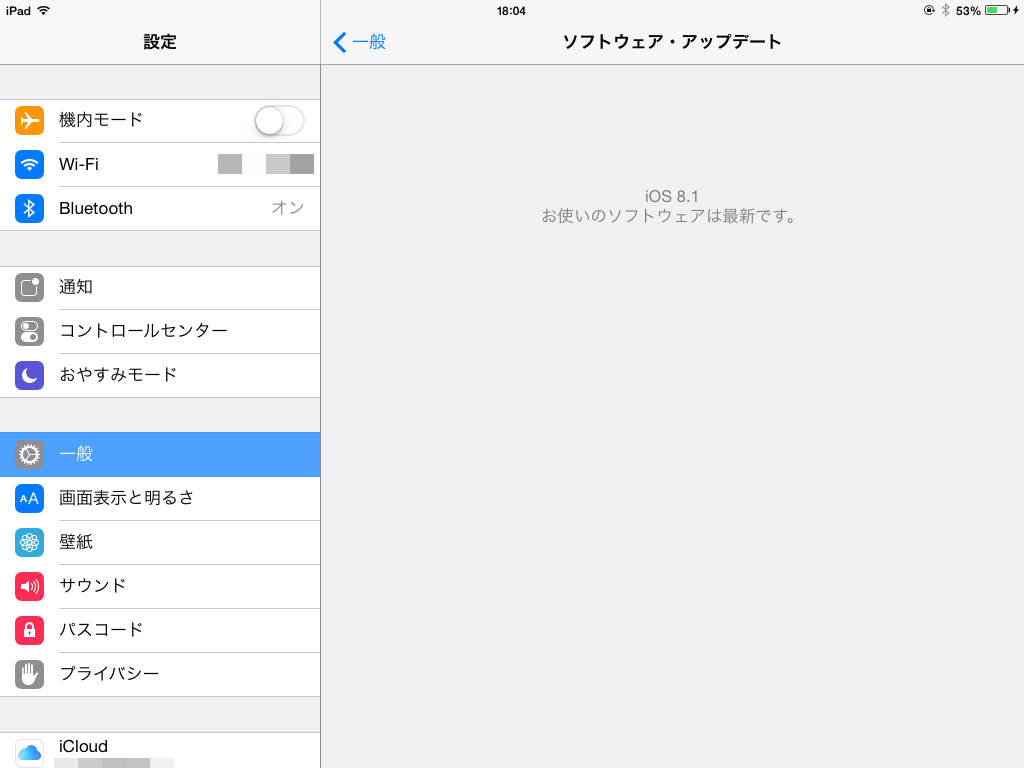

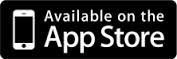
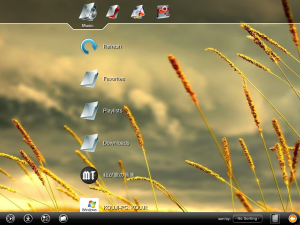
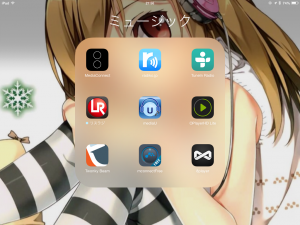
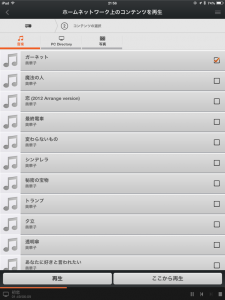
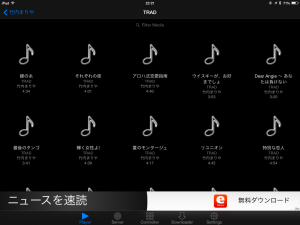
 私の設定ミスでした。
私の設定ミスでした。
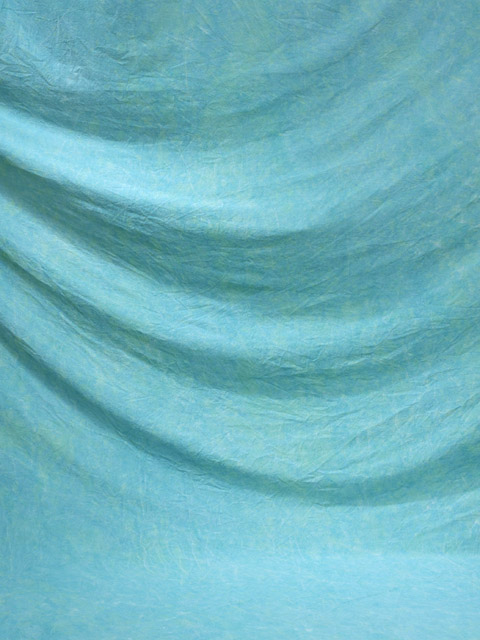 Linux Mintをインストールはしてみました。そして、チョチョッといじりましたが、何だかWindowsと違って動作も少し変だなぁ。ということで、
Linux Mintをインストールはしてみました。そして、チョチョッといじりましたが、何だかWindowsと違って動作も少し変だなぁ。ということで、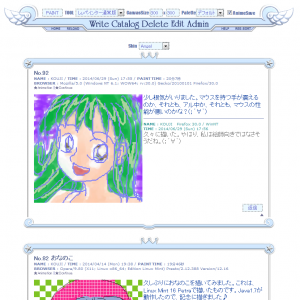
 my.cnfのファイルは、サーバーのメモリ容量によりまして、変えたほうがいいのかな? と思って私も変えてみました。
my.cnfのファイルは、サーバーのメモリ容量によりまして、変えたほうがいいのかな? と思って私も変えてみました。